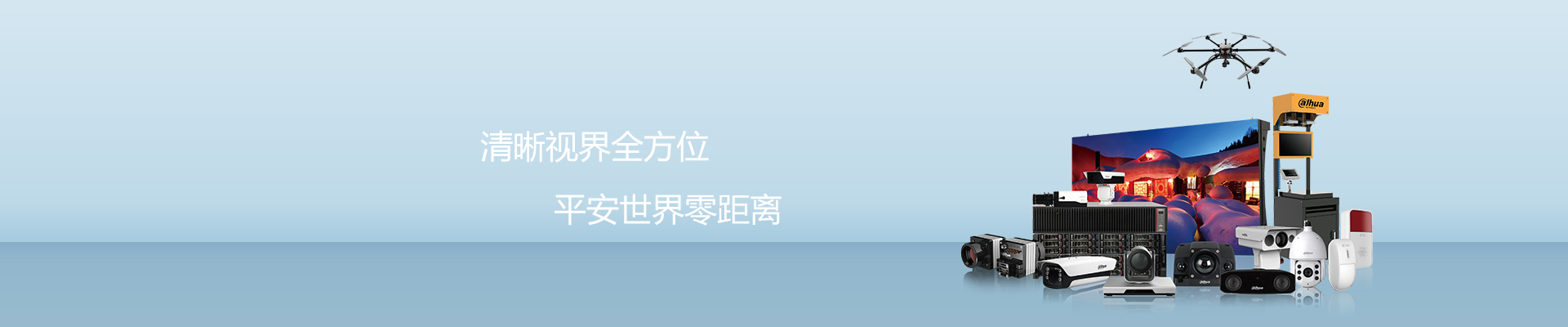聯系郵箱:myehd@sina.com
聯系傳真:0591-88023375
公司網址:www.myehd.cn
總部地(dì)址:福州市台江區甯化街道(dào)上浦路富力中心A座1410
公司新聞 服務熱線:0591-88023375 我們恭迎您的(de)來電!
複合機USB掃描應用技巧
目前,大多數複合機設備都具備USB掃描功能,讓用戶可(kě)以免去(qù)掃描至PC的(de)中間步驟,直接将文件的(de)數字版掃描到U盤上,方便攜帶。而在這裏,我們将以柯尼卡美能達複合機設備bizhub C266為(wèi)例,為(wèi)大家展示USB掃描功能的(de)具體應用技巧,幫助各位熟練順利的(de)使用這一(yī)功能。
複合機USB掃描應用技巧第一(yī)步:連接U盤
既然是需要将文件掃描至U盤,那麽連接U盤這就是毫無疑問的(de)第一(yī)個步驟。大部分複合機設備的(de)USB接口位于操作面闆周圍不遠的(de)地(dì)方,柯尼卡美能達bizhub C266的(de)USB連接口也不例外,位于操作面闆左側,機身側面的(de)地(dì)方。

連接U盤後,屏幕上會彈出“外部記憶信息”對話框,選擇其中的(de)“保存到外部儲存器”。如(rú)果插上U盤後一(yī)段時間內(nèi)沒有操作,該對話框會自(zì)動關閉,這時用戶可(kě)以選擇主屏幕上的(de)“掃描”按鈕開始掃描作業。
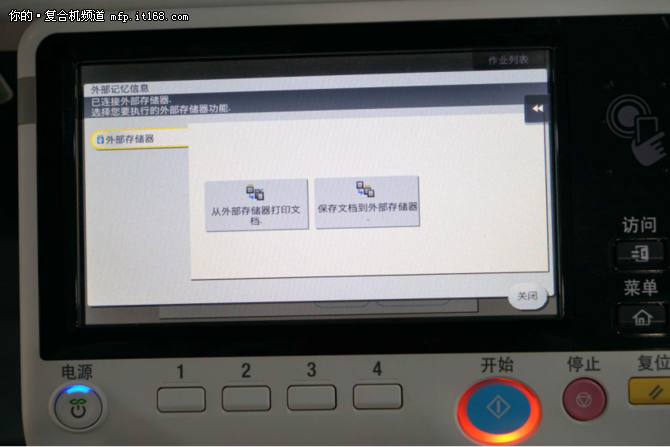
第二步:進行掃描設置
完成第一(yī)步之後,系統會彈出頁面讓用戶進行掃描的(de)具體設置,其中可(kě)以設置包括文件名稱、分辨率、色彩模式、文件格式、掃描尺寸等多種設置,能夠滿足用戶各種各樣的(de)掃描需求。
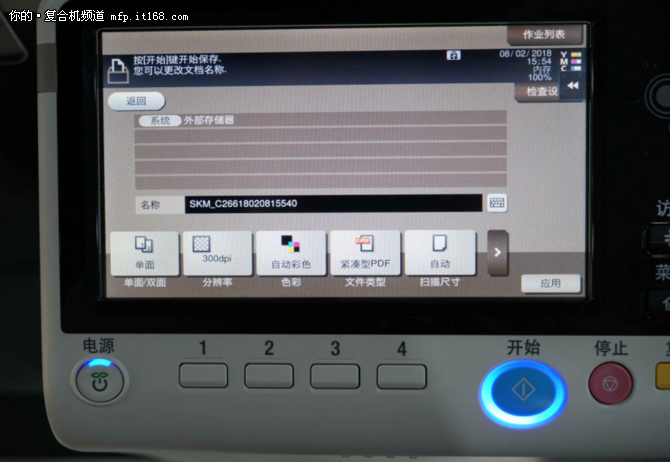
▲設置頁面
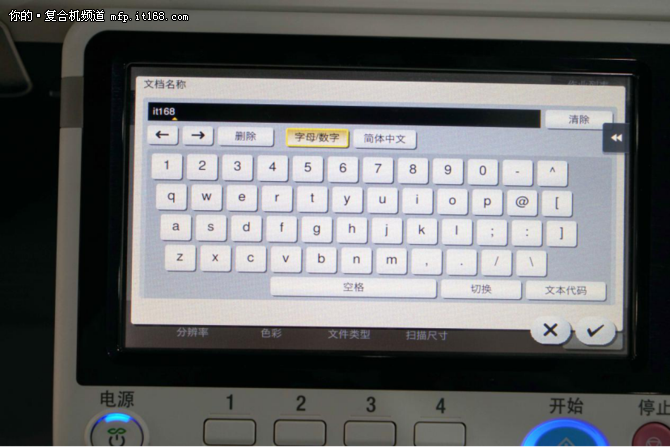
▲ 文檔名稱設置
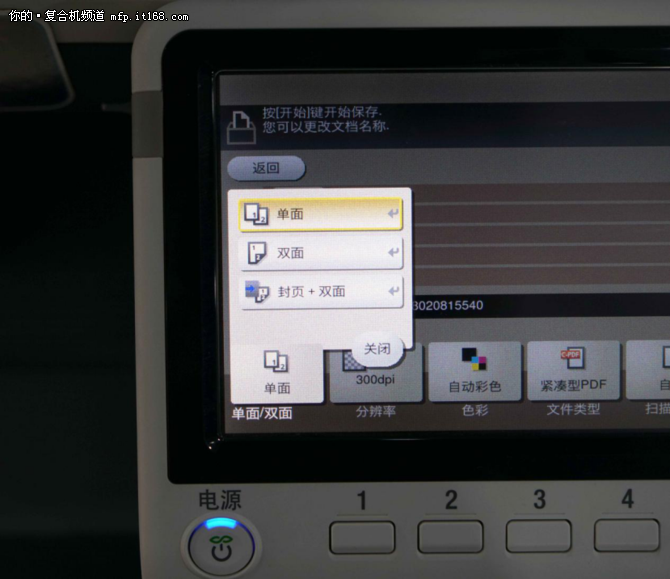
▲單雙面設置
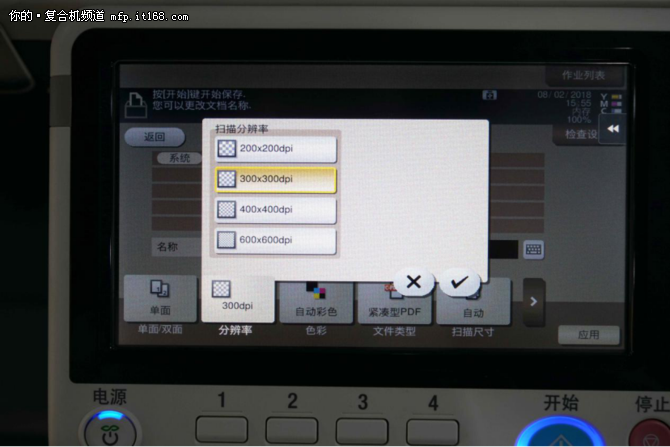
▲分辨率最高(gāo)可(kě)以達到600x600dpi
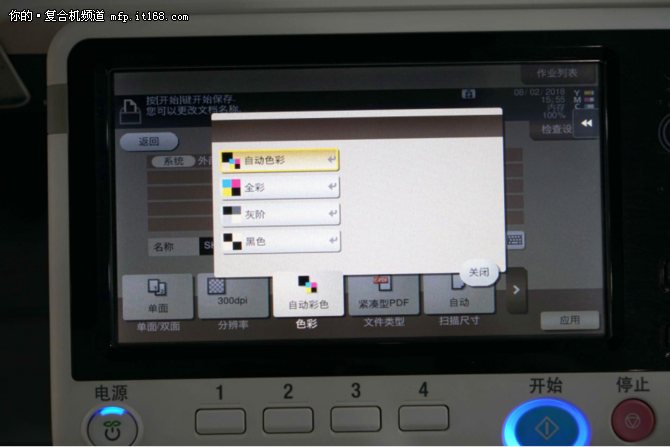
▲色彩設置

▲支持輸出多種格式
值得一(yī)提的(de)是,在選擇文件格式類型的(de)目錄下,如(rú)果選擇輸出為(wèi)PDF格式,點擊“詳情設置”按鈕,可(kě)以對PDF文檔進行加密,确保文件的(de)安全性。
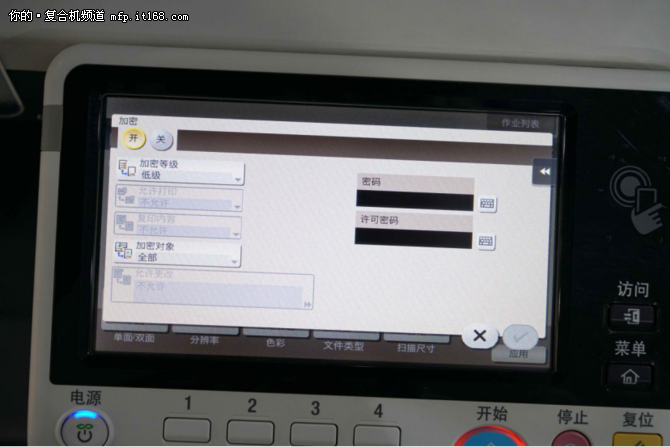
▲加密頁面
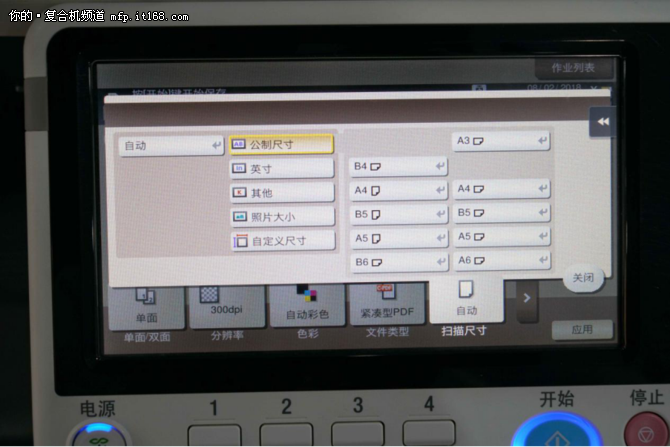
▲支持多種幅面進行掃描
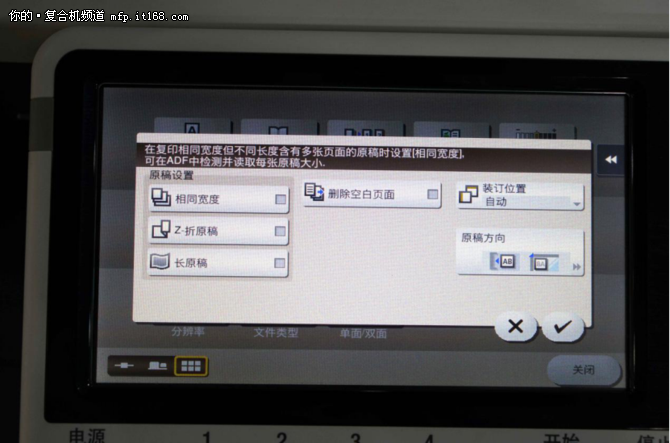
▲原稿屬性設置
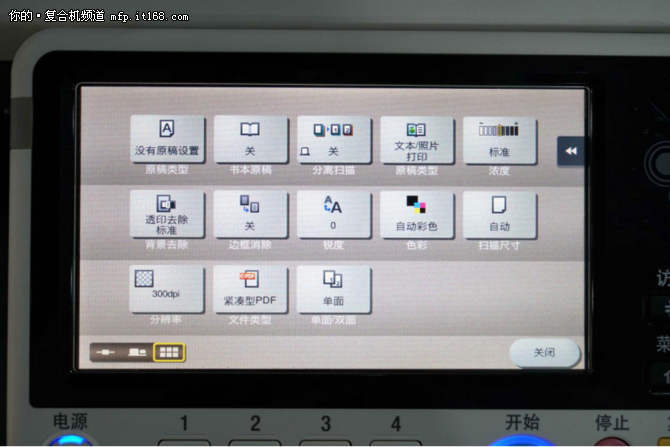
▲所有功能設置一(yī)覽
完成所有掃描設置之後,就進入到了原稿掃描的(de)步驟了。
第三步:原稿掃描
确認完所有設置之後,接下來就進入到原稿掃描環節。用戶可(kě)以選擇兩種方式進行掃描,一(yī)是使用常規的(de)掃描面闆進行掃描,二是通過自(zì)動輸稿器進行掃描。如(rú)果是普通的(de)紙質原稿,使用輸稿器掃描能夠快速完成大量原稿的(de)掃描工作,同時支持雙面掃描,效率更高(gāo)。

掃描面闆常規掃描:将原稿正面朝下放置在透明面闆上,合上上蓋。此種方式适用于各種介質的(de)掃描,但是掃描大量文件需要多次手動操作。

輸稿器掃描:大量的(de)紙質原稿可(kě)以使用輸稿器進行掃描作業,快捷方便。
掃描過程中,顯示屏會顯示實時的(de)掃描進度,用戶也可(kě)以随時選擇取消作業。
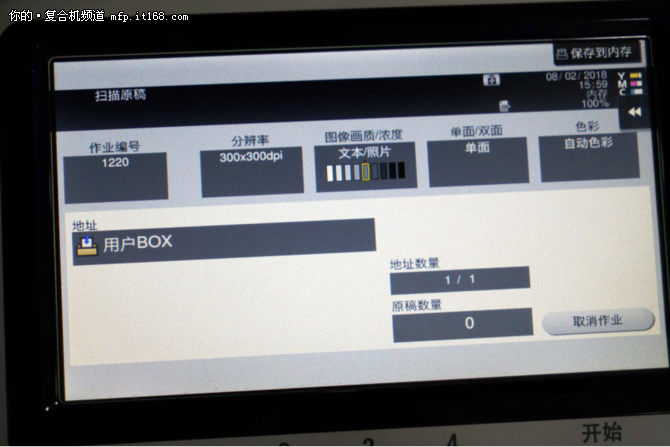
掃描完成後,U盤中就會出現文檔的(de)電子(zǐ)版文件了!這樣,一(yī)次U盤掃描作業就完成了。

▲紅(hóng)框中為(wèi)掃描得到的(de)文件
文章(zhāng)地(dì)址:/Show/?Cid=80
上一(yī)篇:企業版和(hé)專業版的(de)區别
下一(yī)篇:Windows10家庭版沒有組策略的(de)解決方法